- Kasutajate seas üle kogu maailma on YouTube üks populaarsemaid videote jagamise veebisaidid.
- Mõned voogesitusvead näivad olevat seotud teie kasutatava brauseriga, seetõttu on soovitatav uuele üle minna.
- Järjehoidja meieVeebi- ja pilvekeskus ja olge kursis uusimate paranduste ja artiklitega.
- Meie Veebibrauseri jaotur saate lugeda brauseri kohta rohkem artikleid ja juhendeid.
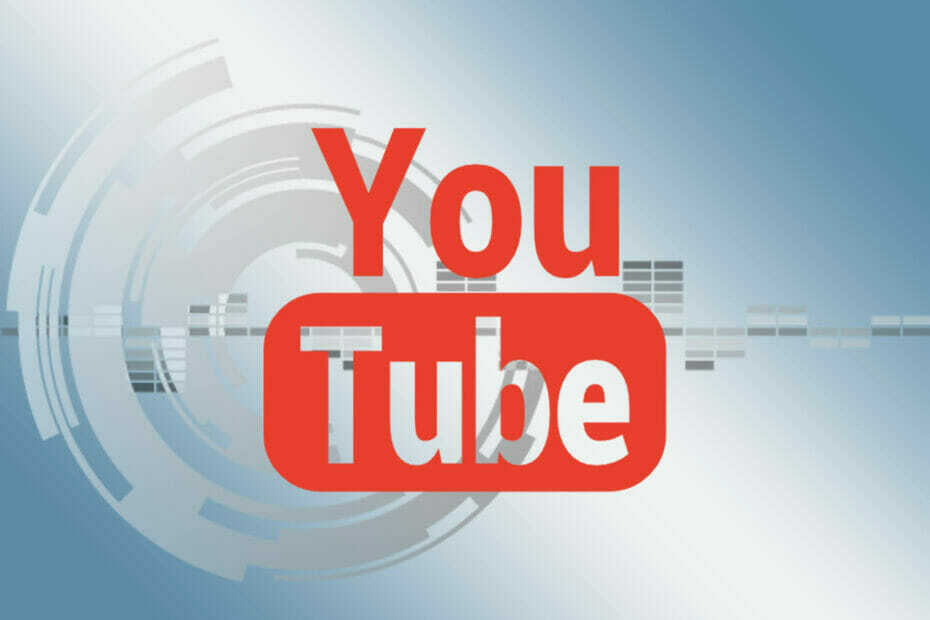
- Lihtne migreerimine: kasutage Opera assistenti väljuvate andmete, näiteks järjehoidjate, paroolide jne edastamiseks.
- Optimeerige ressursikasutust: teie RAM-mälu kasutatakse tõhusamalt kui teistes brauserites
- Tõhustatud privaatsus: integreeritud tasuta ja piiramatu VPN
- Reklaame pole: sisseehitatud reklaamiblokeerija kiirendab lehtede laadimist ja kaitseb andmekaevanduste eest
- Mängusõbralik: Opera GX on esimene ja parim mängude brauser
- Laadige alla Opera
Ymeie brauser ei tunnista praegu ühtegi saadaolevat videovormingut on sage YouTube'i viga sõnum.
Paljud Chrome'i, Vivaldi ja Firefoxi kasutajad on foorumites öelnud, et veateade ilmub siis, kui nad üritavad YouTube'i videoid esitada.
On veidi üllatav, et ülaltoodud brauserid ei esita alati mõne kasutaja jaoks YouTube'i videoid, kuna need on brauserid, mis kõige enam toetavad HTML5-videokoodekid.
Kui teie brauseril on YouTube'i videote esitamisega raskusi videovormingute tundmatuse tõttu?
Alustuseks lülitage funktsioon Flash Playerile lülitamine välja ja keelake kõik YouTube'i HTML5-mängijate laiendid. See peaks probleemi enamikul juhtudel lahendama, kuid kui see ei õnnestu, peate lähtestama brauseri vaikeväärtused või lülituma usaldusväärsemale brauserile.
Lisateavet nende lahenduste järgimise kohta leiate allpool.
Mida teha, kui minu brauser ei tunnista videovorminguid?
- Kasutage Opera
- Lülitage välklamp pleierile välja
- Lähtestage brauser
- Kontrollige sätet media.mediasource.enabled
1. Kasutage Opera

Kuidas oleks brauseriga, millel pole YouTube'i voogesitusega probleeme? Opera on vääriline alternatiiv kõigile peavoolu sirvijatele erinevatel põhjustel.
Chromiumi projekti põhjal on Opera suurepärased privaatsusele orienteeritud funktsioone ja see võtab vähem süsteemiressursse kui Google'i juhtbrauser ning kaitseb teie võrguidentiteeti alati.
Kuigi see toetab Google'i veebipoe laiendusi, pole need siiski hädavajalikud. Sisseehitatud blokeerija ja VPN on kõik, mida vajate, et vältida jälgijatele ja küpsistele teie teabe haaramist.
Mis puudutab videote voogesitust, siis see töötab tõrgeteta kõigil platvormidel, millele võite mõelda, alustades YouTube'ist ja Twitchist.
Kuid ärge võtke seda sõna, kontrollige seda ja veenduge ise.

Ooper
Vaadake suure eraldusvõimega YouTube'i videoid, ilma et peaksite saama veateateid ega ühenduse probleeme.
Külastage veebisaiti
2. Lülitage Flash Playeri lüliti välja
- Avage Chrome'i peamine menüü.
- Klõpsake nuppu Rohkem tööriistu ja valige Laiendused.
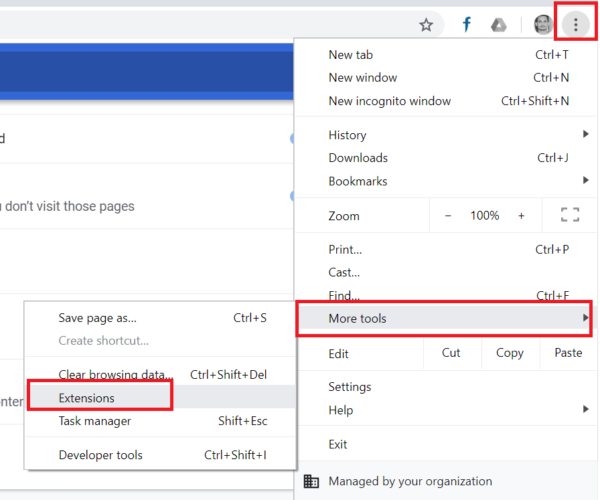
- Järgmisena sisestage Lülitage Flash Playerile otsingukasti.
- Lülitage Lülitage Flash Playerile pikendamine väljas.
- Sisenema Keela YouTube HTML5 Player laienduse leidmiseks otsingukasti.
- Lülitage see laiendus sisse ja välja väljasvõi klõpsake sellel Eemalda nuppu.
- Taaskäivitage Chrome.
3. Lähtestage brauser
- Sisenema Chrome: // seaded brauseri URL-i ribal.
- Vajutage Sisestusklahv.
-
Kerige alla klõpsake vahekaarti Seaded Täpsem.
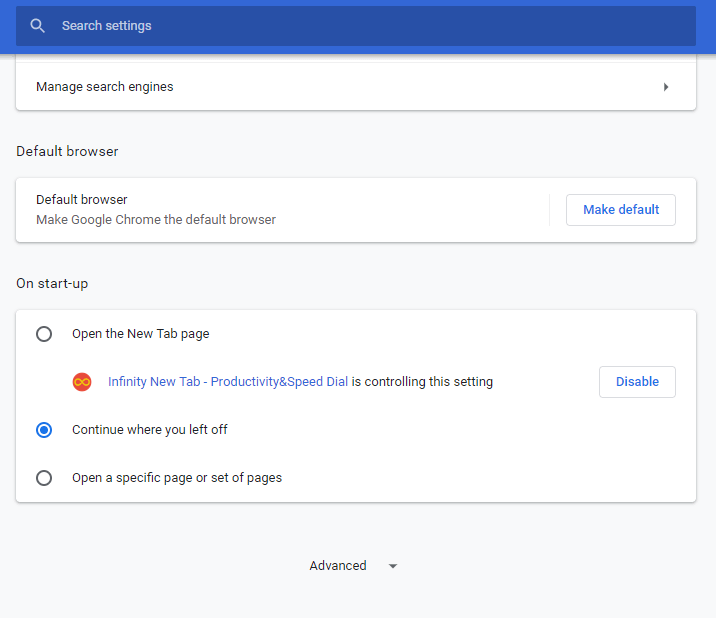
- Kerige alla Taastage seadete algsed vaikesätted valik.
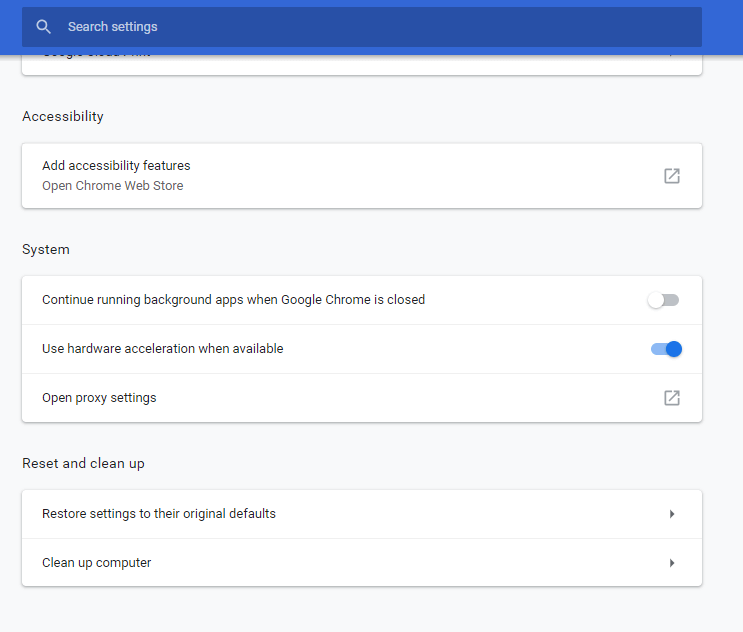
- Klõpsake nuppu Taastage seadete algsed vaikesätted valik.
- Valige Lähtesta seaded valik.
4. Kontrollige sätet media.mediasource.enabled
- Sisenema umbes: konfig aastal URL-i riba.
- Vajutage Sisenema.
- Sisestage faili media.mediasource.enabled umbes: konfigLehtede otsingukast.
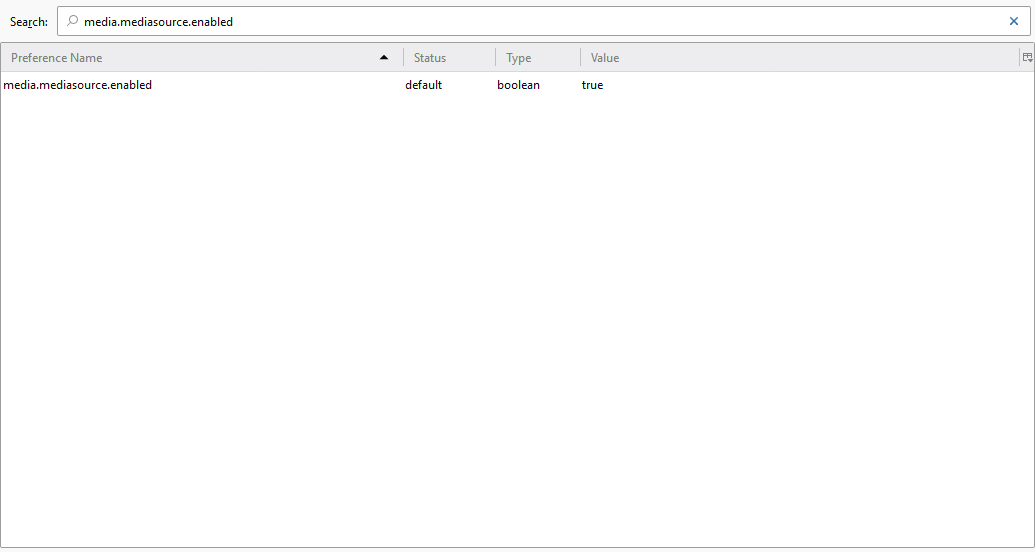
- Topelt-klõpsake media.mediasource.enabled seada Tõsi.
- Taaskäivitabrauserisse pärast meediumiallika laienduste lubamine.
Nii saavad kasutajad selle lahendada Teie brauser ei tunnista praegu ühtegi saadaolevat videovormingut YouTube'i viga.
Kuna viga ilmub tavaliselt laienduste tõttu, on kõige tõenäolisem lahendus kõigi brauserilaiendite ja lisandmoodulite väljalülitamine.
 Kas teil on endiselt probleeme?Parandage need selle tööriistaga:
Kas teil on endiselt probleeme?Parandage need selle tööriistaga:
- Laadige see arvuti parandamise tööriist alla hinnatud suurepäraselt saidil TrustPilot.com (allalaadimine algab sellel lehel).
- Klõpsake nuppu Käivitage skannimine leida Windowsi probleeme, mis võivad põhjustada probleeme arvutiga.
- Klõpsake nuppu Parandage kõik lahendada patenteeritud tehnoloogiatega seotud probleemid (Eksklusiivne allahindlus meie lugejatele).
Restoro on alla laadinud 0 lugejaid sel kuul.


